Proč je můj internet tak pomalý? Proč se Netflix zastavuje a začíná najednou? Proč je moje hra tak laggy? Pravděpodobně jste si položili tuto otázku alespoň jednou.
Odpověď může znít, že Wi-Fi používá více lidí, než by mělo být. Podívejme se, jak se s tím vypořádat.
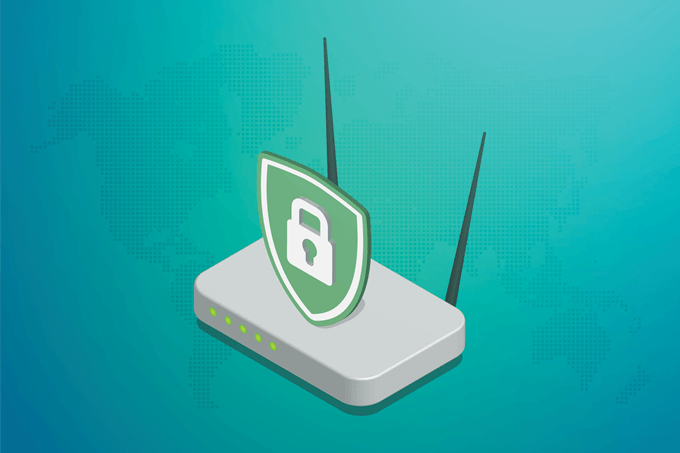
Jak zjistit, kdo by měl používat vaši WiFi
Než budete moci zjistit, kdo by neměl být na vaší WiFi, musíte zjistit, kdo by měl být. Začněte inventarizací všech zařízení, která by mohla být připojena. Notebooky, počítače, telefony a tablety jsou obvyklými podezřelými. Nezapomeňte na inteligentní zařízení, jako jsou fotoaparáty, domácí asistenty, inteligentní žárovky, ledničky a kdo ví, co jiného.
Zapište je do seznamu. Pokud je to možné, budete muset pro každé zařízení najít adresu Media Access Control (MAC) a Internet Protocol (IP) a také si je zapsat. Adresa MAC našich zařízení se nikdy nemění, ale adresa IP se může často měnit. Proto budeme chtít oba.
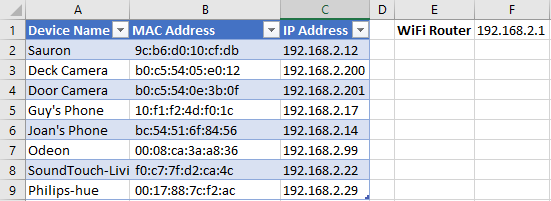
Jakmile získáte všechny tyto informace, připojíme se k našemu WiFi routeru a porovnáme, co se tam zobrazuje, s naším seznamem. Abychom se k němu připojili, budeme potřebovat adresu IP routeru, kterou uvidíme níže. Potom zablokujeme vše, co není na našem seznamu.
Nejprve se podívejme, jak získat IP a MAC adresy našich zařízení.
In_content_1 all : [300x250] / dfp: [640x360]->Najděte MAC a IP adresu počítačů a směrovače
Toto se zaměří na počítač se systémem Windows. Máme další článek o jak najít MAC adresu počítače Apple.
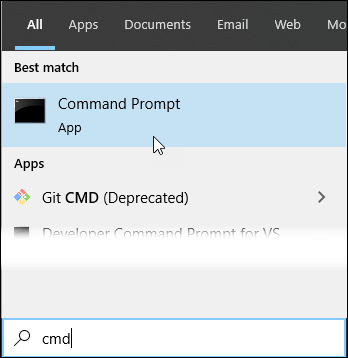
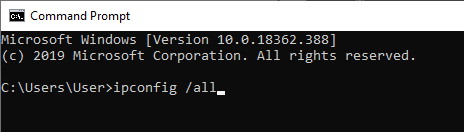
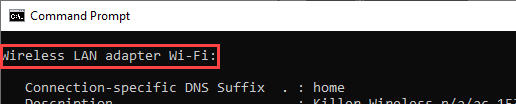
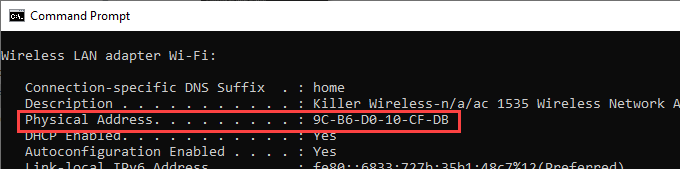
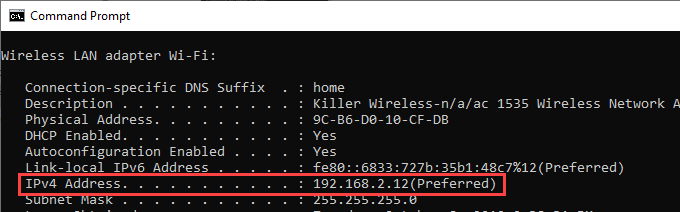
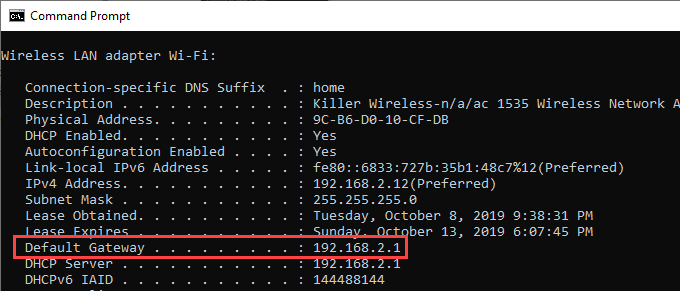
Najděte MAC a IP adresy Of Phones
Proces se bude lišit v závislosti na různých značkách a modelech telefonů. Informace, které hledáme, budou někde souviset s nastavením WiFi.
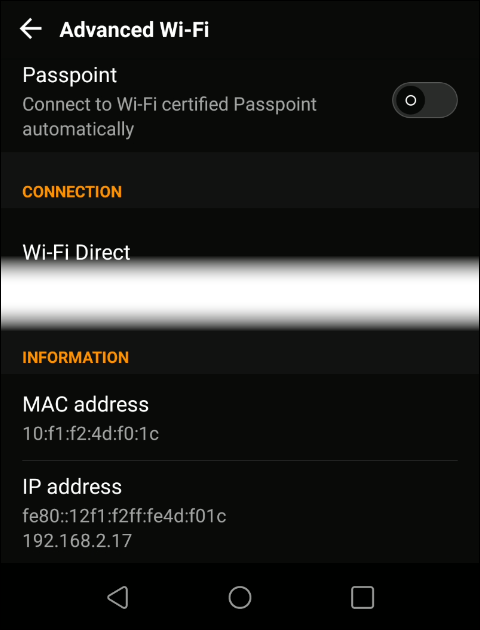
Najít MAC a IP adresy Další připojená zařízení
Tento proces se bude značně lišit. Existuje tolik různých typů zařízení, která se mohou připojit k WiFi sítím. Fotoaparáty, zvonky, žárovky, ledničky, krmítka pro domácí zvířata, meteorologické stanice a pravděpodobně i kuchyňské dřezy.
Budeme muset projít dokumentaci zařízení nebo hledat na internetu, jak zkontrolovat každé zařízení. IP adresy však můžete získat tak, že se přihlásíte k WiFi routeru. Uděláme to hned teď.
Filtrování MAC na routeru WiFi
Jedním z nejlepších způsobů, jak zabránit neoprávněnému přístupu k WiFi, je filtrování MAC. . Můžete vytvořit seznam MAC adres, které mají povolený přístup k WiFi. Pokud MAC zařízení není na seznamu, nemůže se dostat dovnitř.
Uvědomte si, že to není dokonalé. Existují způsoby, jak aby zařízení vypadalo, že má jinou MAC adresu. Tomu se říká MAC spoofing. Filtrování MAC však zastaví všechny kromě nejtrvalějších lidí.
Zpět, když jsme dostali počítač a adresu IP pro náš počítač, dostali jsme také adresu IP pro výchozí bránu. Toto je IP adresa našeho WiFi routeru. Většina směrovačů WiFi má webové rozhraní pro správu, ke kterému nyní přistupujeme.
Vezměte na vědomí, že různé směrovače budou mít velmi odlišné vypadající obrazovky a navigaci. Informace o značce a modelu routeru naleznete v uživatelské příručce.
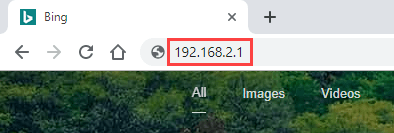
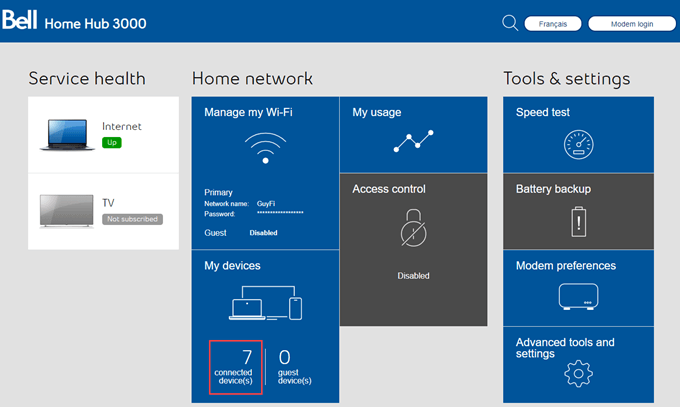
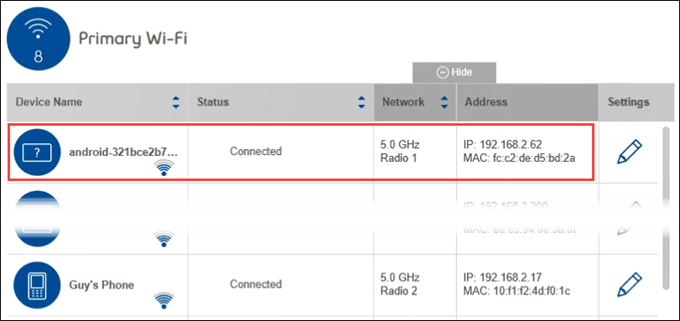
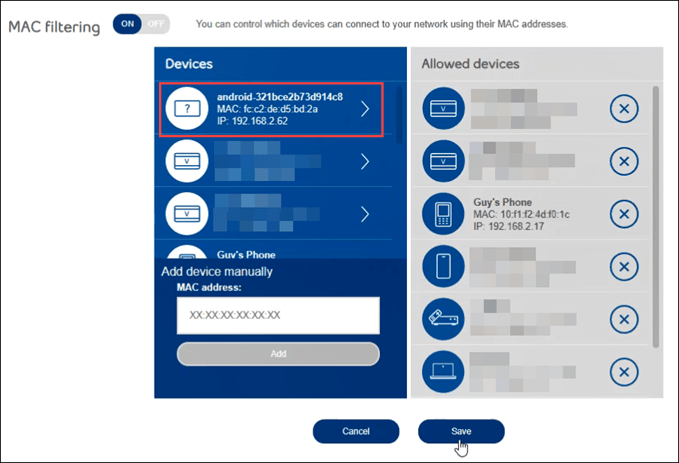
Jakmile jsou blokovány, měli byste udělat pár dalších věcí, které zabrání tomu, aby se nepoctivá zařízení znovu připojila k vaší síti.
Zastavte vysílání SSID a změňte heslo
Pokud opravdu chcete chraňte zvědavého souseda mimo WiFi, přestaňte vysílat SSID, změnit SSID a změnit přístupové heslo.
Když jste přihlášeni na webu pro správu routeru , vyhledejte místo, kde můžete vypnout nebo zapnout vysílání SSID. Vypněte to. To pomáhá zabránit tomu, aby kdokoli viděl vaši síť. Poté změňte název sítě. Nyní zvědaví sousedé ani nevědí, která síť je vaše.
Budete však muset zařízení znovu připojit k novému SSID a pro nalezení sítě budete muset zadat nový název pro vaše zařízení.
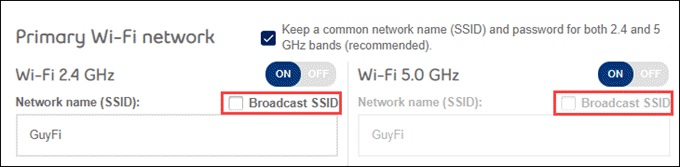
Nezapomeňte také změnit přístupové heslo WiFi . Nedávný výzkum ukázal, že nejlepší hesla jsou obvykle přístupová fráze. Pomyslete na oblíbenou píseň, citát nebo možná název oblíbeného jídla a pití. Jde o to mít ve větě 3 nebo 4 slova. Díky tomu je heslo snadno zapamatovatelné, ale nesmírně obtížné je prolomit.
Vypadni a zůstaňte
Nyní víte přesně, kdo je ve vaší síti a kdo by neměl být. Udělali jste všechno rozumné, abyste to tak udrželi. Také víte, jak zkontrolovat, zda máte podezření, že je na vaší síti Wi-Fi opět podezřelý soused. Říkejme tomu, co to je. Nejsou zvědaví, jsou to zloději.
Nikdo z nás zde není právník, ale chcete se ujistit, že jsou vaše aktiva pokryta. Nevíte, co ten zloděj dělá na vaší WiFi. Pokud dělají něco nezákonného, váš poskytovatel internetových služeb (ISP) to sleduje zpět ke směrovači. Pokud se na vaší WiFi síti opakovaně zobrazuje stejná adresa MAC, zaznamenejte ji se snímky obrazovky včetně data a času. Poté se obraťte na svého poskytovatele internetových služeb a informujte je o situaci.
Může být dobré tyto informace předat také místní policii. Pokud se něco stane, budete moci říci, že jste udělali vše, co byste tomu mohli zabránit.